▼
Scroll to page 2
of
16
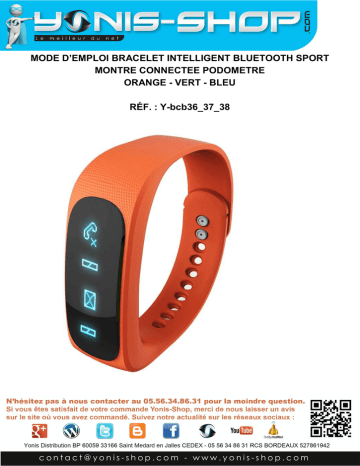
MODE D’EMPLOI BRACELET INTELLIGENT BLUETOOTH SPORT MONTRE CONNECTEE PODOMETRE ORANGE - VERT - BLEU RÉF. : Y-bcb36_37_38 1 Nous vous remercions d’avoir commandé sur Yonis-shop.com. Pour toutes questions relatives à cet article, nous vous invitons à nous contacter : - Via le formulaire de contact sur www.yonis-shop.com - Via le site de votre achat (Ebay, Amazon, Cdiscount...Etc.) - Par mail à contact@yonis-shop.com - Par téléphone au 05 56 34 86 31 de 09h00 à 18h00 MODE D’EMPLOI BRACELET INTELLIGENT BLUETOOTH SPORT MONTRE CONNECTEE PODOMETRE ORANGE - VERT - BLEU RÉF. : Y-bcb36_37_38 SOMMAIRE PRÉSENTATION DE VOTRE BRACELET INTELLIGENT.............................................................................................. 2 INSTRUCTIONS D’UTILISATION ........................................................................................................................................ 3 I - Allumer / Eteindre votre bracelet ....................................................................................................................................... 3 II - Présentation de l’application « Power Sensor » ................................................................................................................ 3 III - Menu de l’application ....................................................................................................................................................... 8 IV - Réglages de l’application ................................................................................................................................................ 11 2 PRÉSENTATION DE VOTRE BRACELET INTELLIGENT Lors de sa première utilisation, nous vous conseillons de charger le bracelet pendant environ 4 heures sur un port USB (d’un ordinateur). Ne dépassez jamais 6 heures de charge d’affilée. Avant tout, il est obligatoire de télécharger l’application « Power Sensor » pour profiter pleinement de toutes les fonctionnalités de ce bracelet. Pour cela, rendez-vous sur le Play Store pour un appareil android et tapez simplement power sensor dans la barre de recherche. Téléchargez l’application suivante : . Si vous possédez un appareil fonctionnant sous iOS (iPhone), rendez-vous sur l’AppStore de votre téléphone et tapez simplement Power Sensor dans la barre de recherche et téléchargez l’application suivante : . Les différentes fonctions de l’application « Power Sensor », nécessaire pour le bon fonctionnement de ce bracelet sport, vont être reprises tout au long de cette notice explicative. Nous vous invitons à la lire avec attention pour pouvoir profiter au mieux de toutes les fonctionnalités de votre appareil. Ensuite, activez le Bluetooth de votre téléphone et veillez à ce que ce dernier ne soit connecté à aucun autre périphérique (Enceinte, casque ou oreillette sans fil) et qu’il soit identifiable par des appareils Bluetooth. Une fois toutes ces étapes effectuées, nous allons vous expliquez la première prise en main de l’application. 3 INSTRUCTIONS D’UTILISATION I - Allumer / Eteindre votre bracelet Pour allumer votre bracelet, il vous suffit de presser le bouton ON/OFF jusqu’à ce que ce dernier vibre et qu’une inscription se fasse sur son écran. Quelques secondes plus tard l’écran devient noir. Appuyez une nouvelle fois sur ce bouton, si l’heure apparait, cela signifie que votre bracelet est allumé et prêt à l’emploi. Sinon, cela signifie que votre bracelet manque de batterie, il vous faut donc le recharger sur un port USB d’ordinateur. Pour éteindre votre bracelet, appuyez une fois sur le bouton ON/OFF, l’heure apparait. Ensuite, restez appuyé sur ce même bouton jusqu’à ce que plusieurs icônes apparaissent sur l’écran. A partir de ce moment, pressez cinq fois le bouton ON/OFF. Vous devez arriver sur une icône de ce type . Une fois sur cette icône, maintenez enfoncé le bouton ON/OFF jusqu’à ce que l’affichage change. Enfin, pressez le bouton, vous devez voir l’inscription « OFF » qui apparaît et un compte à rebours de 5 secondes. Une fois ce compte à rebours terminé, l’écran est devenu noir et votre bracelet est maintenant éteint. II - Présentation de l’application « Power Sensor » Après avoir téléchargé l’application « Power Sensor », ouvrez-la. Vous arriverez à l’interface suivante : Cliquez simplement sur « Regist » afin de créer votre compte Power Sensor. Une fois que vous avez cliqué, vous avez la même interface mais le mot « Login » est remplacé par « Regist ». Entrez une adresse mail et le mot de passe de votre choix. Puis cliquez sur « Regist ». Votre compte sera alors créé. Vous revenez une nouvelle fois à l’interface précédente, cette fois entrez votre mail et mot de passe, puis cliquez sur « Login ». Vous arriverez à cet écran : 4 Cliquez alors sur « Set up your Power watch ». Vous arriverez ici : Appuyez sur le « bouton Bluetooth » (Au centre de l’écran, en bleu), pour lancer la recherche de périphérique. Si cela n’est pas le cas, allumez votre bracelet en pressant l’unique bouton de ce dernier. La recherche va alors se faire automatiquement de la part de l’application via le Bluetooth de votre téléphone : 5 Une fois la montre trouvée, vous devez avoir une interface de ce type : La ligne « Power Watch2 représente votre bracelet connecté. Si une ligne de ce type apparaît sur l’écran, cela signifie que votre bracelet a bien été détecté par l’application. Si ce n’est pas le cas, vérifié que le Bluetooth est bien activé sur votre téléphone et que ce dernier est bien visible par les autres périphériques Bluetooth. Cliquez alors simplement sur « Next », vous arriverez alors à ceci : Cela vous indiquera que la procédure d’appairage entre l’application et votre téléphone est donc bien effective. Cliquez simplement sur « Finish », afin de clore cette dernière. Vous arriverez à ceci : 6 Cette interface est l’écran d’accueil de votre application. Vous y retrouverez le nombre de pas effectué (Step), la distance parcourue (X.XX KM) et le nombre de kilocalories dépensées (xKcal). La ligne Synchronize vous permet de synchroniser les infos enregistrées par votre bracelet et ainsi de les reporter dans l’application pour un meilleur suivi. Lorsque vous appuyez sur ce bouton, vous aurez ceci devant les yeux : Une fois la synchronisation terminée, les infos du jour seront retranscrites directement sur l’écran d’accueil de votre application. Lorsque vous êtes sur l’écran d’accueil, balayez l’écran de droite à gauche pour avoir accès aux données relative à votre sommeil, si vous avez porté votre bracelet durant la nuit. L’interface de qualité de sommeil ressemble à cela : 7 La légende des couleurs est la suivante : Awake : Partie où vous êtes éveillé. Extremly Light : Sommeil très léger (Somnolence) Light : Sommeil léger Deep : Sommeil profond. Vous aurez alors un aperçu de la qualité de votre sommeil sur la nuit passée. Nous allons maintenant vous présentez le menu de l’application. 8 III - Menu de l’application Pour accéder au menu de l’application, il vous suffit de cliquer sur l’icône composée de trois barres horizontales, tout en haut à gauche de l’interface d’accueil. Une fois que vous avez cliqué dessus, vous arrivez à ceci : Ce menu se décompose en différentes parties. La Roue dentée située tout en haut, à gauche de l’écran représentes les réglages disponibles pour l’application. Nous les reprendrons dans un paragraphe ultérieur. La silhouette centrale, représente votre profil. Vous pourrez y entrer des informations relatives à vous, afin que l’application puisse interpréter du mieux possible vos heures d’activités. 9 Lorsque vous cliquez sur cette silhouette, vous arrivez à cette interface : « Enter your nickname » : Vous pourrez entrer ici, un surnom pour votre profil. Gender : Choisissez ici si vous êtes un homme ou une femme. Birthday : Entrez votre date d’anniversaire sous la forme « ANNEE-MOIS-JOUR » Height : Renseignez votre taille. Weight : Renseignez votre poids. Step Stride : Entrez la longueur de vos pas (Approximativement). Unit : Laissez la valeur sur Metric pour utiliser le système métrique utilisé en France. Synchronize Band : Cela permet d’envoyer les informations que vous venez de modifier à votre bracelet en Bluetooth. Change account password : Vous pourrez modifier votre mot de passe relié à votre adresse mail. Logout : Cela permet de vous déconnecter de votre compte utilisateur. Il vous faudra vous reconnecter pour que l’application soit active. Dans ce même menu latéral, lorsque vous cliquez sur « Home », cela vous ramène automatiquement à l’interface d’accueil de l’application, présenté en début de ce mode d’emploi. La partie « Record » vous amènera à cette interface : 10 Cette interface reprendra sous forme de graphique, la durée et le volume d’activités effectuées, le nombre de pas, le nombre de Kcal dépensé et la distance en kilomètres parcourue sur la journée. Vous pourrez aussi avoir un aperçu mensuel en cliquant sur « Month » ou annuel en cliquant sur « Year ». Vous retrouverez également en cliquant sur « Sleep Activity », des courbes représentant vos heures de sommeils de la journée ou mensuelles. La partie « Activity », vous propose 4 exercices à réaliser avec votre bracelet. Ces activités se retrouveront dans la partie « Record » avec la légende « Activity ». Les activités sont les suivantes : - Jumping Rope (Corde à sauter) - Jumping Jack (Petits sauts avec écarts des jambes) - Sit-Up (Abdos) - Treadmill (Course sur tapis) Dans la partie « Device », vous retrouverez le nom de votre bracelet Bluetooth et vous saurez si celui-ci est bien connecté à votre téléphone et à l’application. Enfin la partie « About », vous permet de rechercher des mises à jour de l’application. 11 IV - Réglages de l’application Pour accéder aux réglages de l’application, ouvrez le menu latéral en cliquant sur le bouton Menu et ensuite appuyez sur suivante : , ce qui vous permettra d’accéder à une liste de réglages se présentant sous la forme Lorsque l’interrupteur en face d’un réglage est sur la position « », cela signifie que le réglage est désactivé. A l’inverse, lorsque l’interrupteur en face d’un réglage est sur la position « le réglage ou paramètre est activé. », cela signifie que 12 Anti Lost : Cette option vous permet d’activer ou de désactiver une alerte sous forme de vibreur pour vous indiquer que votre bracelet se trouve trop loin de votre téléphone. Cette fonction est communément appelée, Anti perte. Enable Band Control music : Votre bracelet dispose de la possibilité de contrôler la musique de votre téléphone. Attention, il ne pourra gérer que la musique présente sur votre téléphone ou sur une carte Micro SD. Cette fonction n’est pas compatible avec des applications tierces telles que Spotify, Soundcloud, ou encore Google Play Musique. Pour avoir accès à cette fonction depuis votre bracelet, il vous suffit de prendre ce dernier en main. Appuyez une fois sur le bouton ON/OFF pour ensuite maintenir ce bouton ON/OFF jusqu’à ce que de nouvelles icônes apparaissent. Ensuite pressez une fois le bouton de votre bracelet pour arriver sur une note de musique. Ensuite maintenez le bouton pour entrer dans les commandes. Naviguez entre les commandes en pressant une fois le bouton du bracelet et valider votre choix en maintenant une pression de deux à trois secondes sur ce dernier. Le bracelet pour alors gérer la musique présente sur votre téléphone. Enable Band Control camera : Cette option n’est pas compatible avec votre bracelet. En effet, l’application Power Sensor est commune à différents types de bracelet dont celui que vous avez commandé. Mais certaines fonctions présentes dans l’application ne sont pas compatibles avec tous ces modèles de bracelets. Incoming Call Notify : Ce paramètre vous permet d’être averti lorsque vous recevez un appel sur votre téléphone. Notez également que sur votre bracelet, lorsque ce dernier affiche l’heure, il vous suffit d’appuyer cinq fois sur le bouton pour avoir en affichage le nombre d’appels manqués que vous avez sur votre téléphone. SMS Notify : Ce paramètre vous permet d’être averti lorsque vous recevez un SMS sur votre téléphone. Notez également que sur votre bracelet, lorsque ce dernier affiche l’heure, il vous suffit d’appuyer cinq fois sur le bouton pour avoir en affichage le nombre de SMS non lus que vous avez sur votre téléphone. Attention : Vous ne pourrez pas consulter ces SMS reçus sur votre bracelet. Set Clock : Ce paramètre vous permettra de paramétrer jusqu’à 4 alarmes sur l’application qui seront ensuite envoyées à votre bracelet. Pour vous rappeler un rendez-vous important par exemple, vos heures de pauses ou encore pour vous réveiller le matin en douceur. Lorsque vous arrivez dans ce paramètre, vous retrouvez 4 lignes, représentant chacune une alarme. Cliquez sur l’une d’entre elles pour ensuite pouvoir la régler. Voici l’interface de réglage de l’alarme : 13 Clock State : Lorsque l’interrupteur est sur la position l’interrupteur est sur la position , cela signifie que l’alarme est active. Si , cela signifie que l’alarme est désactivée. Clock Time : Vous pourrez ici, définir l’heure de l’alarme à votre guise. Repeat every : Vous pouvez choisir de faire répéter l’alarme toutes les x minutes à partir de la première sonnerie. Clock period : Ici, vous pourrez choisir quel(s) jour(s) l’alarme sera autorisée à se déclencher. Une fois tous vos réglages effectués pour votre alarme, appuyez simplement sur « Sync to band » afin que les réglages soient envoyés au bracelet et pris en compte. Enable Sedentary Notify : Ce menu vous permettra de paramétrer des rappels de non mouvement. C’est-à-dire que lorsque vous resterez inactif durant une période définie, votre bracelet se mettra à vibrer pour vous indiquer votre état statique. Lorsque vous cliquez sur ce paramètre, vous arrivez à ceci : 14 LongSit Reminder State : Cet interrupteur, tout comme les précédents, permet d’activer ( désactiver ( ) ou de ) cette fonction de votre bracelet. LongSit Time : Vous réglerez ici la durée après laquelle votre bracelet doit vous rappeler de vous lever ou de marcher. Start : Heure de début du créneau horaire pendant lequel l’alerte sera active. End : Heure de fin du créneau horaire pendant lequel l’alerte sera active. Period : Sélectionnez les jours durant lesquels l’alerte sera active. Une fois votre paramétrage effectué, il vous suffit de cliquer sur « Sync to band » pour transmettre toutes ces informations à votre bracelet. Reminder : Ce menu vous donnera accès à un calendrier dans lequel vous pourrez inscrire des rappels avec une légende afin de noter vos rendez-vous par exemple ou encore les anniversaires de vos proches. Lorsque vous cliquez sur ce menu, vous arriver à cette interface : Il vous suffit de vous mettre sur un jour, et ensuite de cliquer sur le bouton « + » présent en haut à droite de l’écran. Vous arriverez alors à un écran avec une ligne où vous pourrez écrire la raison du rappel, puis ensuite, régler l’heure souhaitée. Vous reviendrez à l’interface du calendrier mais désormais vous devez voir un petit réveil présent sur le jour où vous avez voulu programmer un rappel. 15 Vous pourrez donc facilement connaitre les jours où vous avez des choses importantes à faire. Le bracelet se mettra à vibrer à l’heure indiqué pour vous rappeler votre impératif. Attention : il est important que l’application tourne en tache de fond pour que le rappel soit actif. Sleep preference : Ce menu vous permettra de définir un créneau horaire pendant lequel votre bracelet passera en mode nuit et analysera donc la qualité de votre sommeil. Il vous suffit de passer l’un des trois interrupteur sur et ensuite de définir un créneau horaire. Vous pouvez définir simultanément jusqu’à 3 périodes de sommeil. MobileQQ Notify : Ce réglage s’adresse uniquement aux personnes utilisant le service de messagerie instantanée WeChat et permet de recevoir les notifications de ce dernier sur le bracelet. WeChat Notify : Ce réglage s’adresse uniquement aux personnes utilisant le service de messagerie instantanée WeChat et permet de recevoir les notifications de ce dernier sur le bracelet. Screen Show Time : Vous pourrez ici définir le temps d’affichage de l’heure de votre bracelet lorsque vous le sollicitez. Pour le solliciter, il vous suffit de presser une fois le bouton ON/OFF de ce dernier. Clear Data : Ce réglage vous permettra de remettre à zéro les données enregistrées par votre application. Attention : Cette action entraine une perte TOTALE de vos données et elle est irréversible. Device Update : Avec ce menu, vous pourrez rechercher des mises à jour du système de votre bracelet. Votre bracelet dispose actuellement de la dernière version de ce dernier.